A Facebook-Marketing során az üzenetek szerkesztése és küldése kulcsfontosságú készség. Ebben az útmutatóban megmutatom, mely eszközök állnak rendelkezésedre, és hogyan használhatod azokat hatékonyan az üzeneteid formázására. Lépésről lépésre megtanulod, hogyan személyre szabhatod a szövegeket, hogyan illeszthetsz be képeket és gombokat, valamint hogyan használhatod további funkciókat az üzeneteid optimalizálásához.
Legfontosabb megállapítások
- Az üzeneteket különböző médiumokkal és formázásokkal vonzóvá lehet tenni.
- Számos funkció létezik, mint például szövegek, emojik, képek és gombok, amelyek növelik az elköteleződést.
- A személyre szabott és interaktív üzenetek elősegítik az ügyfélhűséget.
Lépésről lépésre útmutató
1. Hozzáférés az automatizálási eszközökhoz
Először az automatizálási lehetőségekhez kell hozzáférned a Facebook-Marketing-eszközödön keresztül. Kattints az „Automatizálás” lehetőségre, hogy eljuss a területre, ahol létrehozhatod és szerkesztheted a folyamataidat.
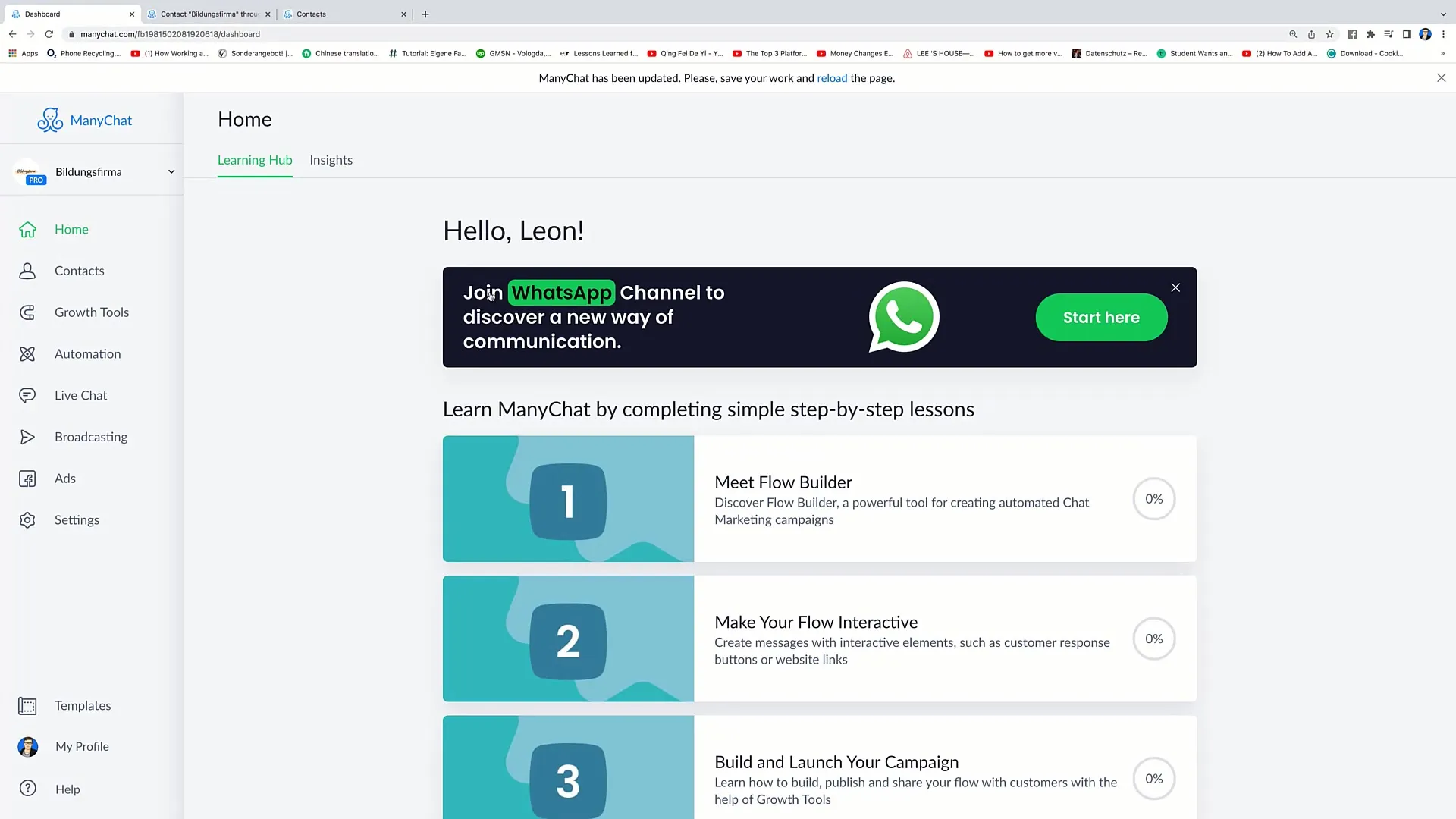
2. Új folyamat létrehozása
Most menj a Folyamat mappákba. Válaszd ki ott a "képzésfolyamatok" mappát, majd kattints az "új folyamat" lehetőségre. Válaszd ki a „nulláról kezdeni” lehetőséget, hogy új folyamatot kezdhess. Nevezd el például a folyamatodat „Folyamat szám 7”-nek.
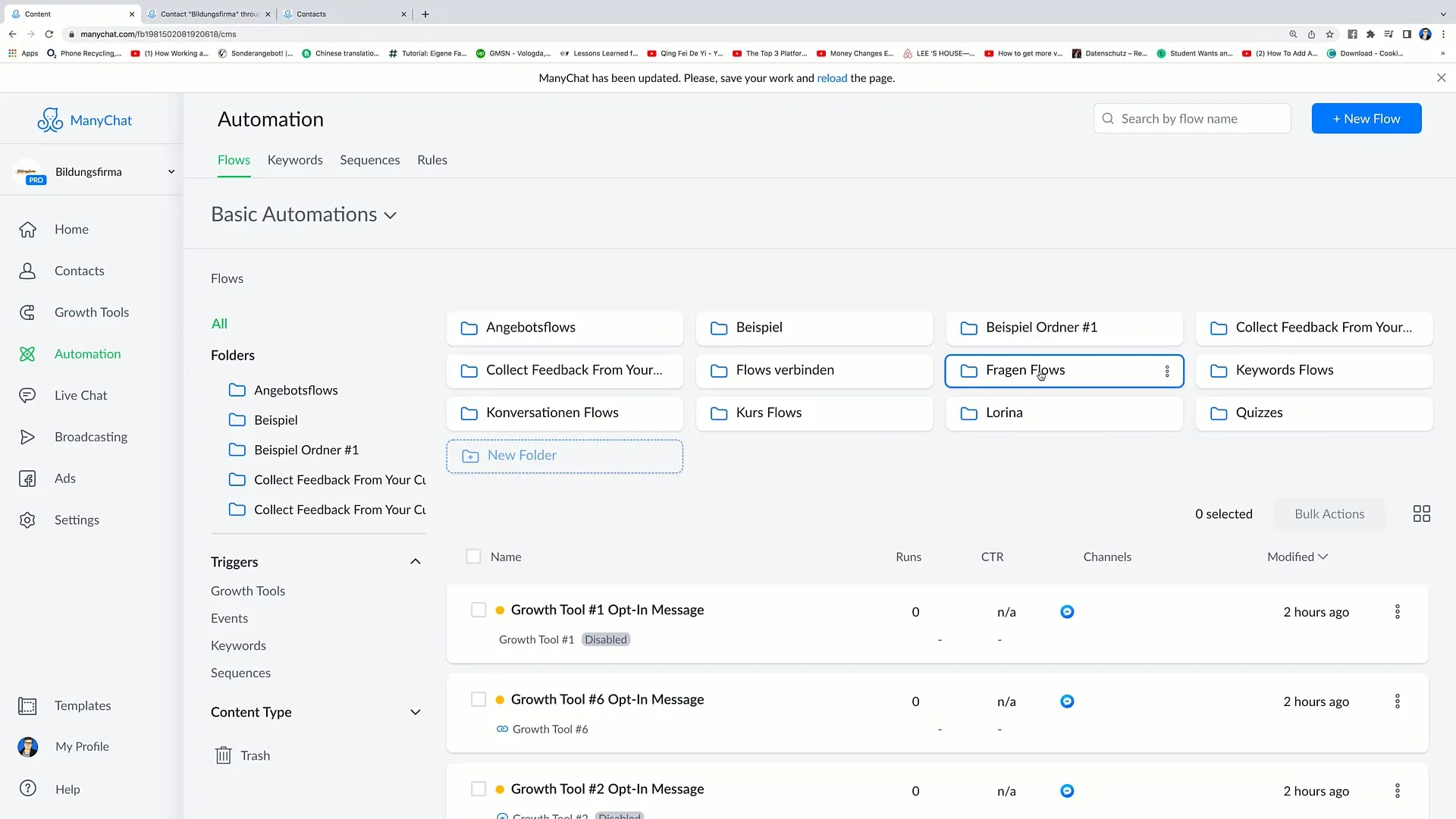
3. Egy kiváltót hozzáadása
Most adj hozzá egy kiváltót. Például használhatsz egy Landing Page-t kiváltóként az üzenet küldésére. Ez az alapvető funkció, tehát kattints az adott lehetőségre.
4. Üzenet létrehozása
Készítsd el az üzenetedet. Lehetőséged van szövegek beillesztésére. A maximális karakterlimit 2000 karakter. Figyelembe kell venned, hogy egy túl hosszú szövegmező esetén a felhasználókat túlterhelheti. Ehelyett inkább linkeket használj, hogy részletesebb információkat hivatkozhass a weboldaladon.
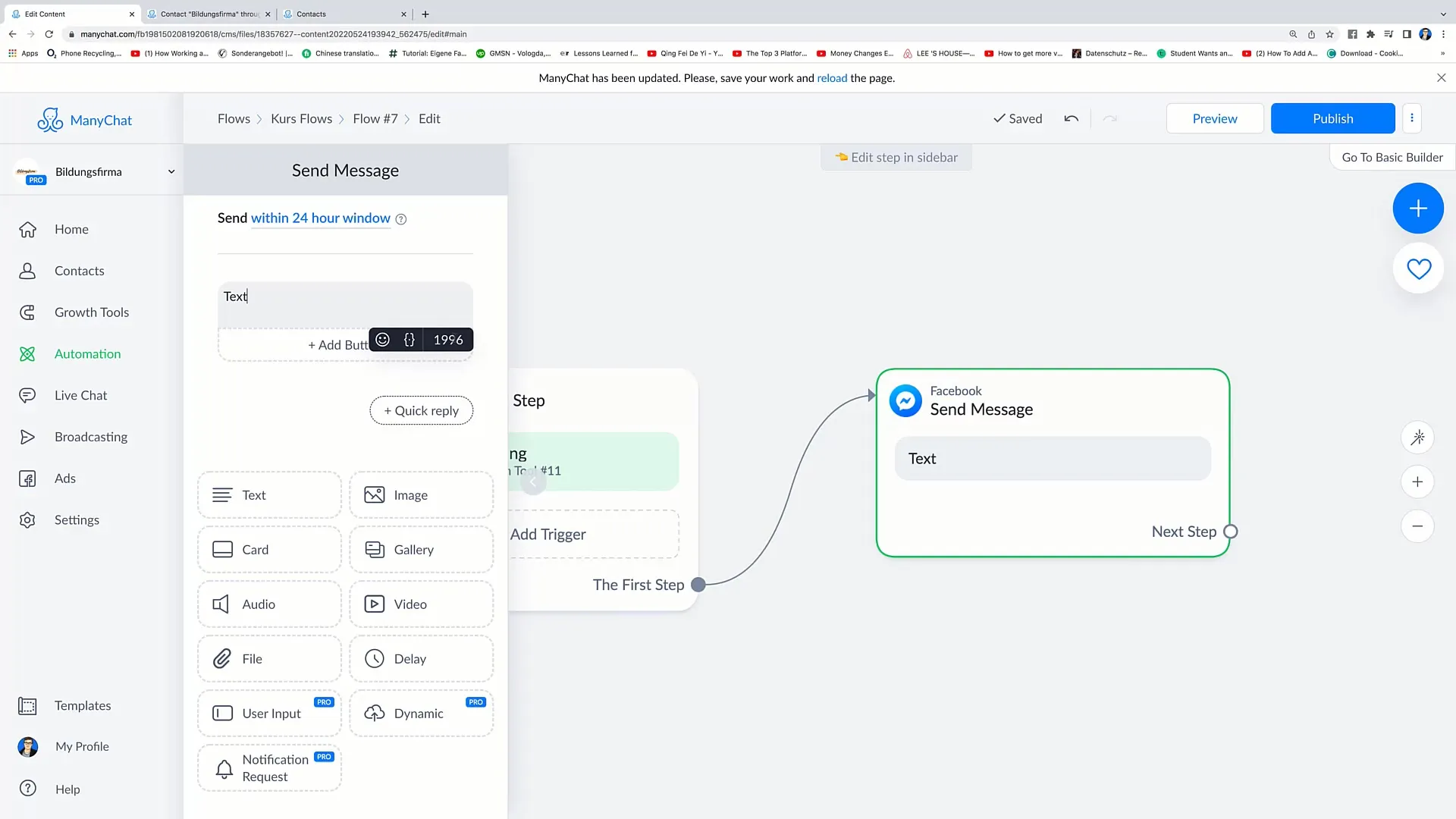
5. Emojik hozzáadása
Az üzeneteid felélénkítéséhez szúrhatsz be emojikat. Tekintsd át a rendelkezésre álló emojikat, és válassz olyanokat, amelyek a legjobban támogatják az üzeneted. Viszont ügyelj arra, hogy ne használj túl sok emojit, mert ez esetleg blokkolhatja az üzenetet.
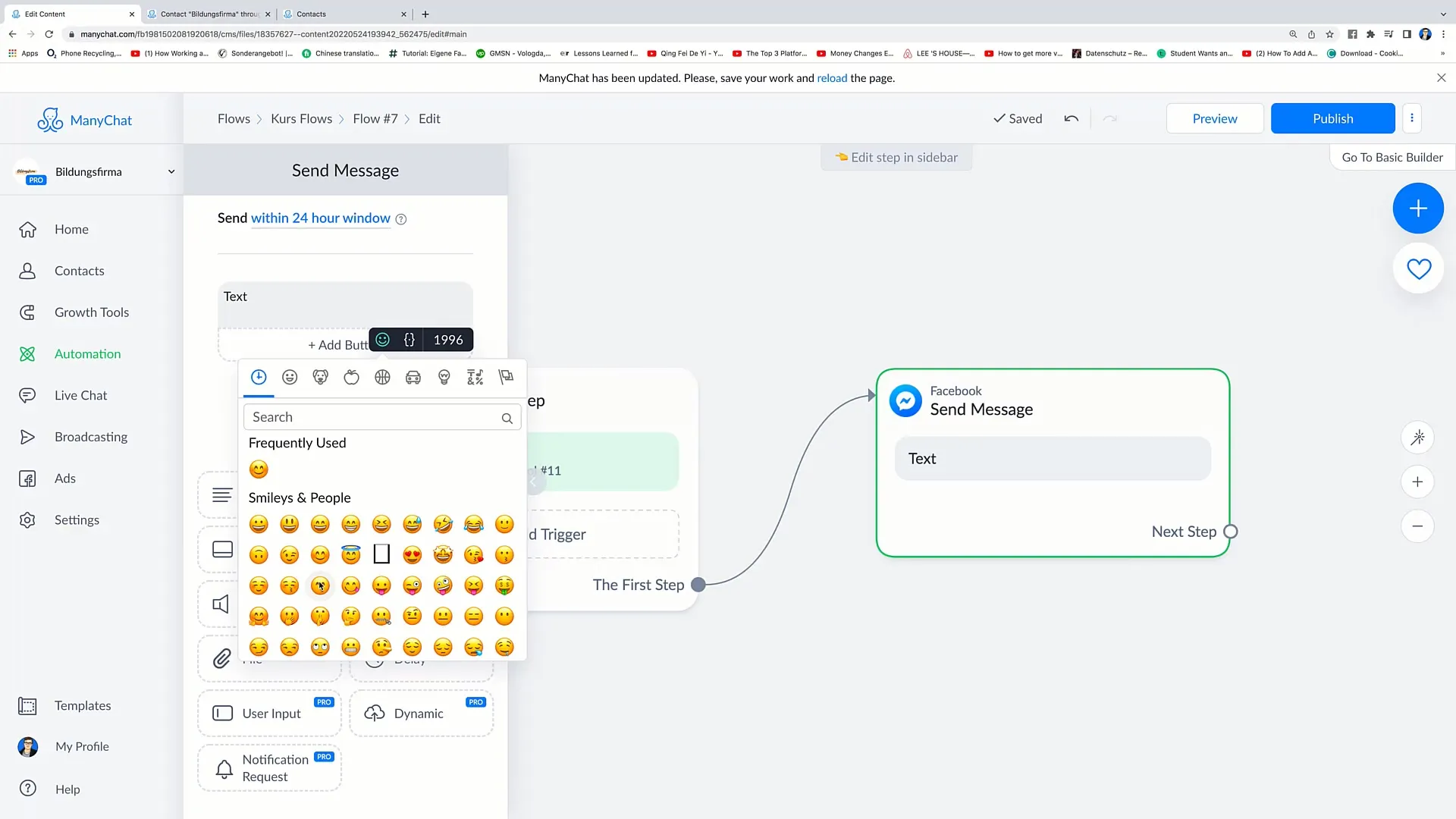
6. Gyors válaszok létrehozása
Egy nagyszerű funkció a „Gyors válaszok” hozzáadása. Így a felhasználók könnyedén válaszolhatnak az előre meghatározott válaszlehetőségekre, anélkül, hogy be kellene gépelniük a válaszaikat. Ez felgyorsítja az interakciót.
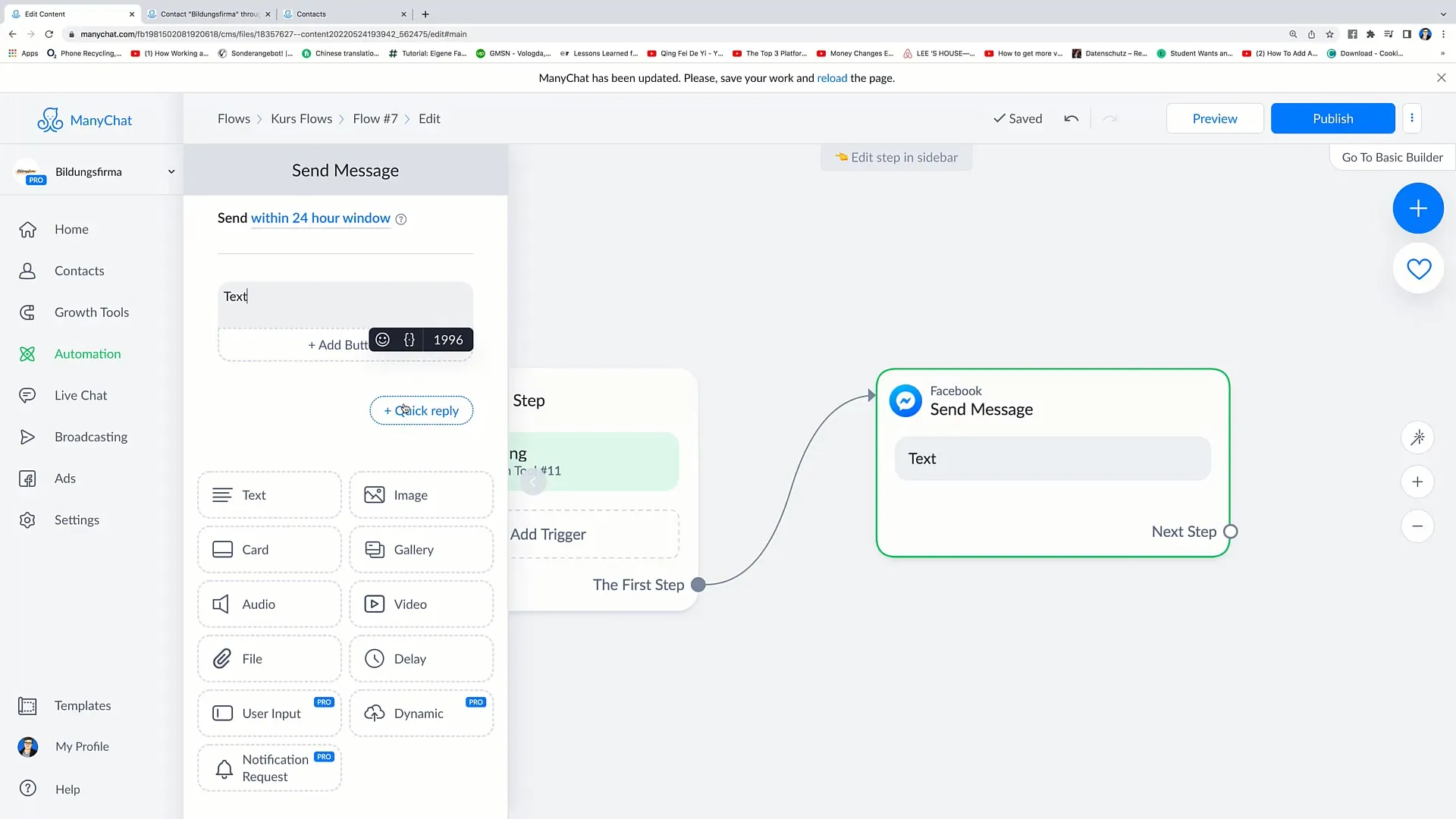
7. Több szöveges üzenet
Több szöveges üzenetet is küldhetsz egymás után. Adj hozzá egy további szövegmezőt például az első információk megadásához, majd egy második szövegmezővel kiegészítő információkat adhatsz.
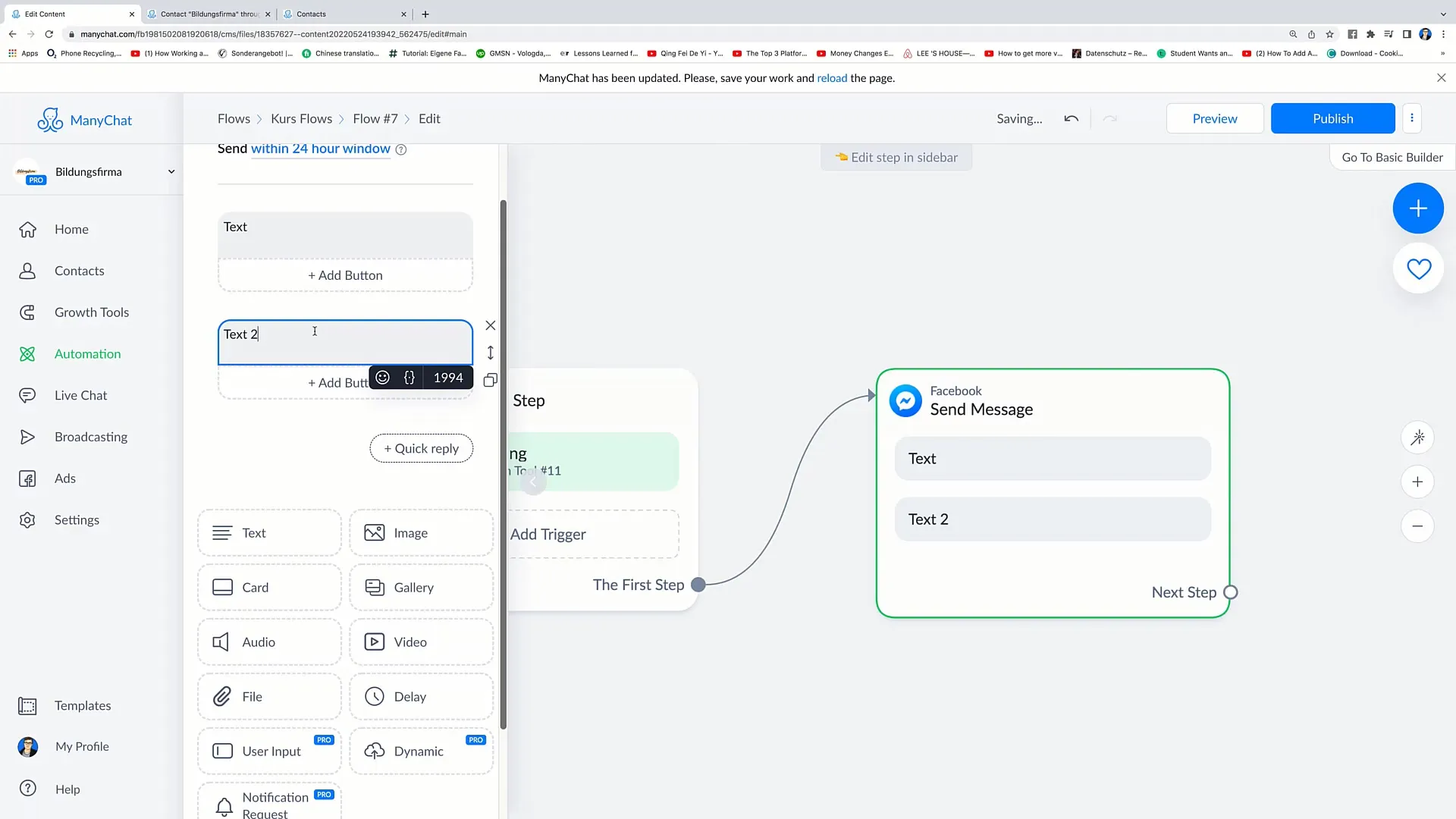
8. Képek és galéria beszúrása
Az üzeneted vizuális vonzerejének fokozásához képeket szúrhatsz be. Kattints az „Kép” lehetőségre, tölts fel egy képet, vagy illessz be egy képlinket. Létrehozhatsz galériákat is, amelyek lehetővé teszik a felhasználók számára, hogy különböző képeket görgetjenek át.
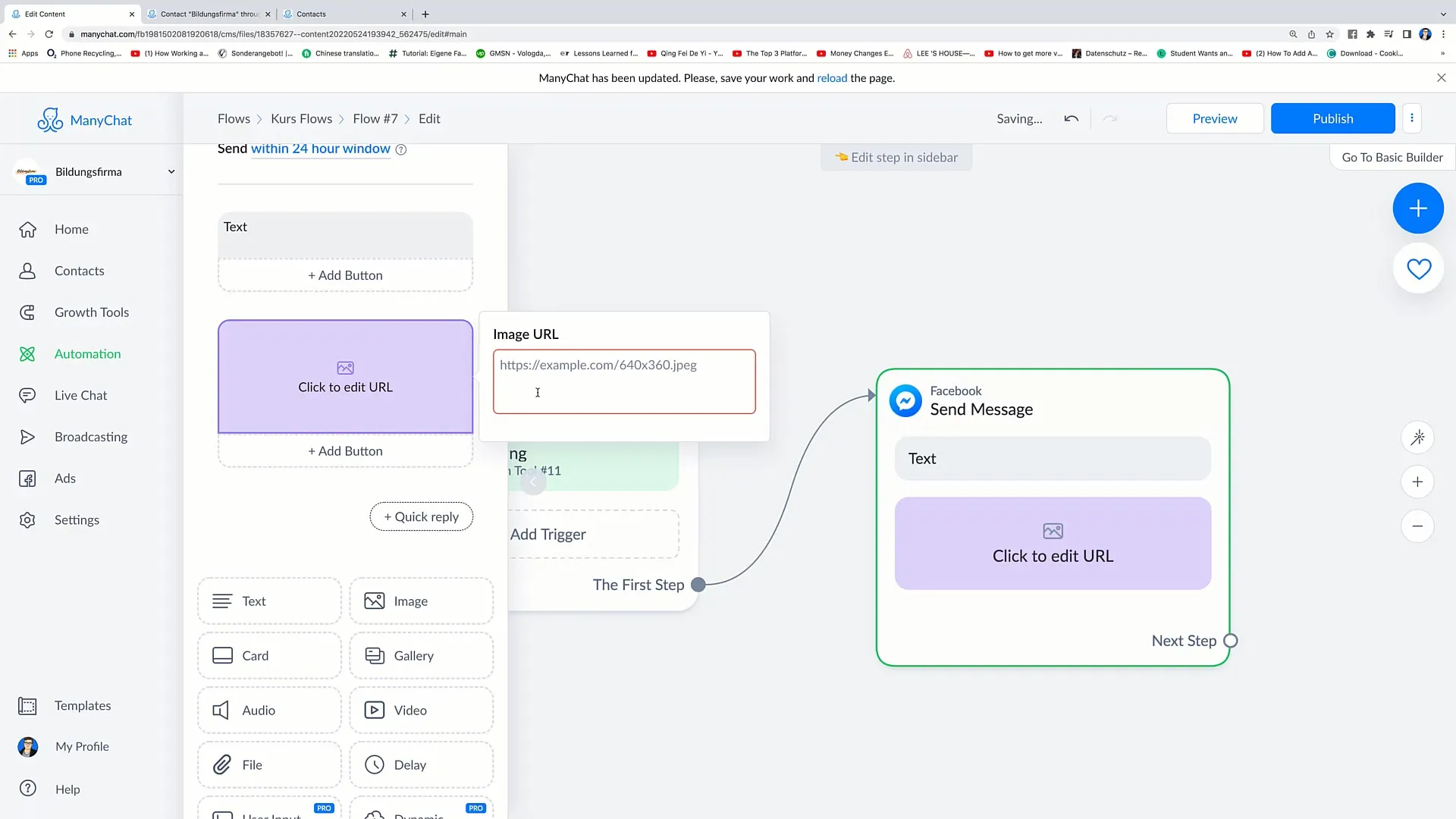
9. Gombok hozzáadása
Egy gomb hatékony módszer arra, hogy a felhasználókat cselekvésre ösztönözd, például egy vásárlásra. Adj hozzá egy gombot az „Oldal megnyitása” opciót választva, és add meg a gomb szövegét, például „Vásárolj most”.
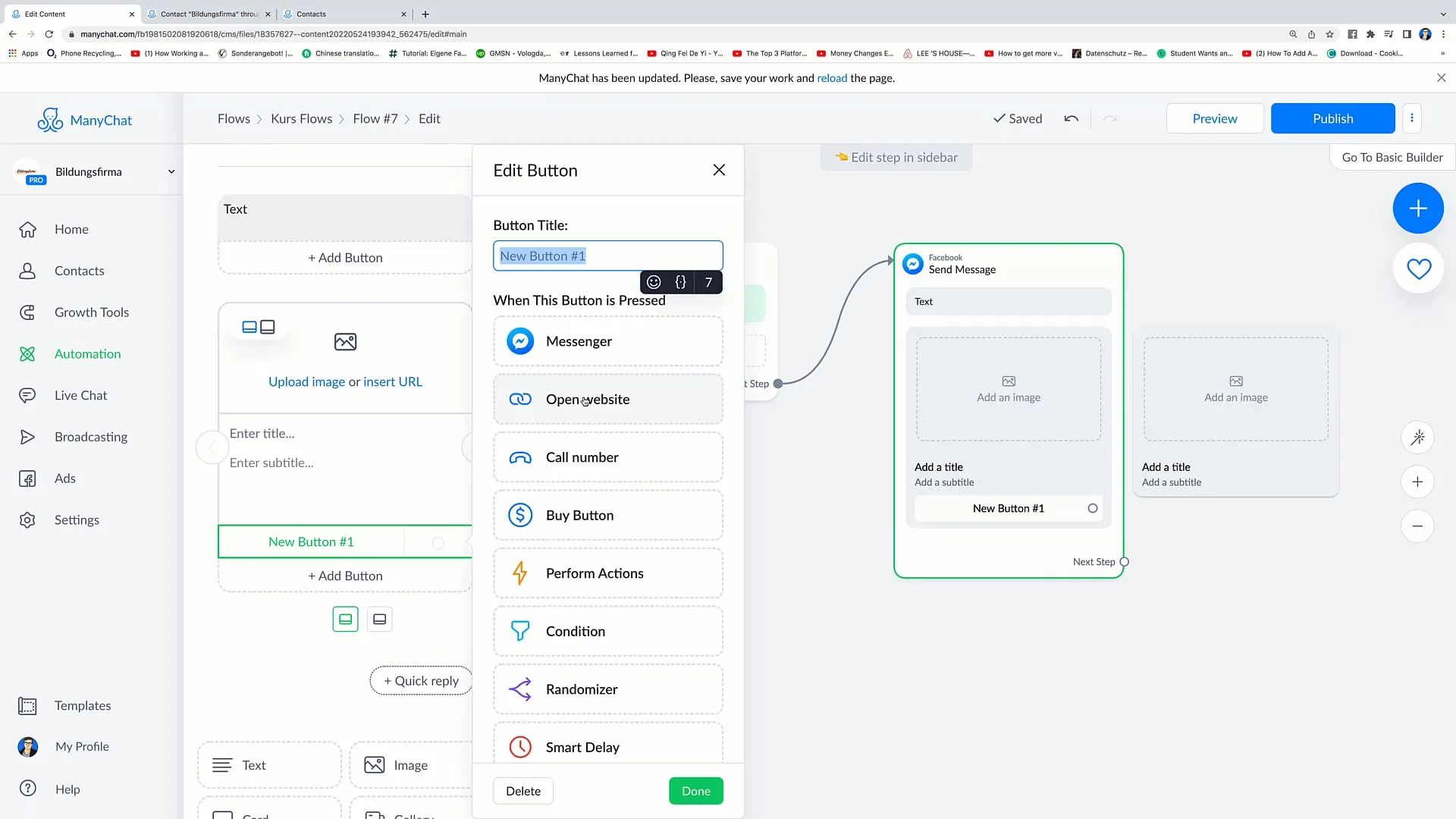
10. Hang- és videüzenetek
Az üzeneteidet hang- vagy videótartalommal is gazdagíthatod. Ezek a formátumok segíthetnek abban, hogy személyes kapcsolatot alakíts ki a felhasználókkal.
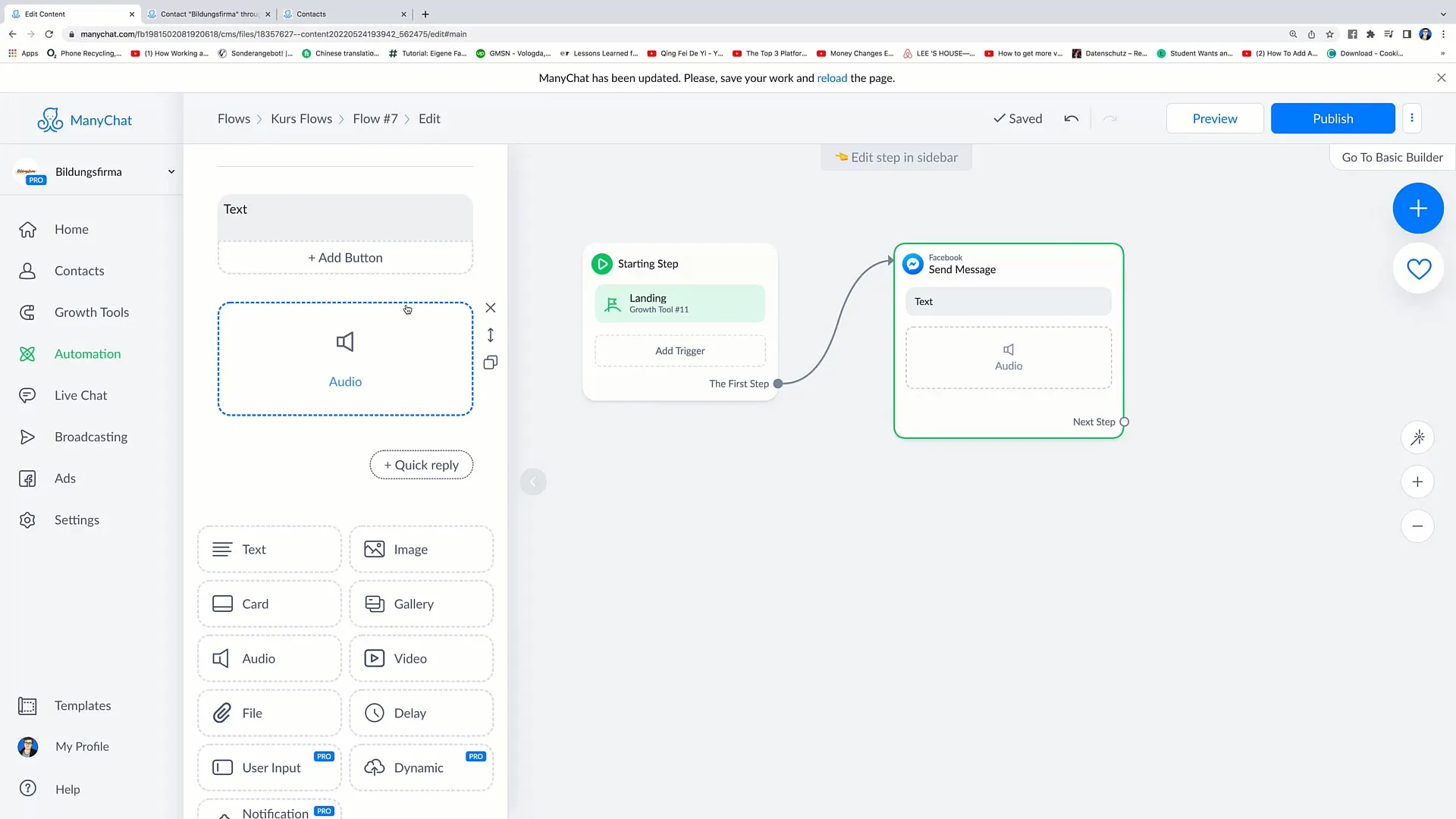
11. Késleltetések beszúrása
Hogy az algoritmusaid emberibb hatást keltsenek, késleltetéseket helyezhetsz el az üzenetek között. Ez a módszer azt a benyomást kelti, hogy a szolgáltatás valóban "ír".
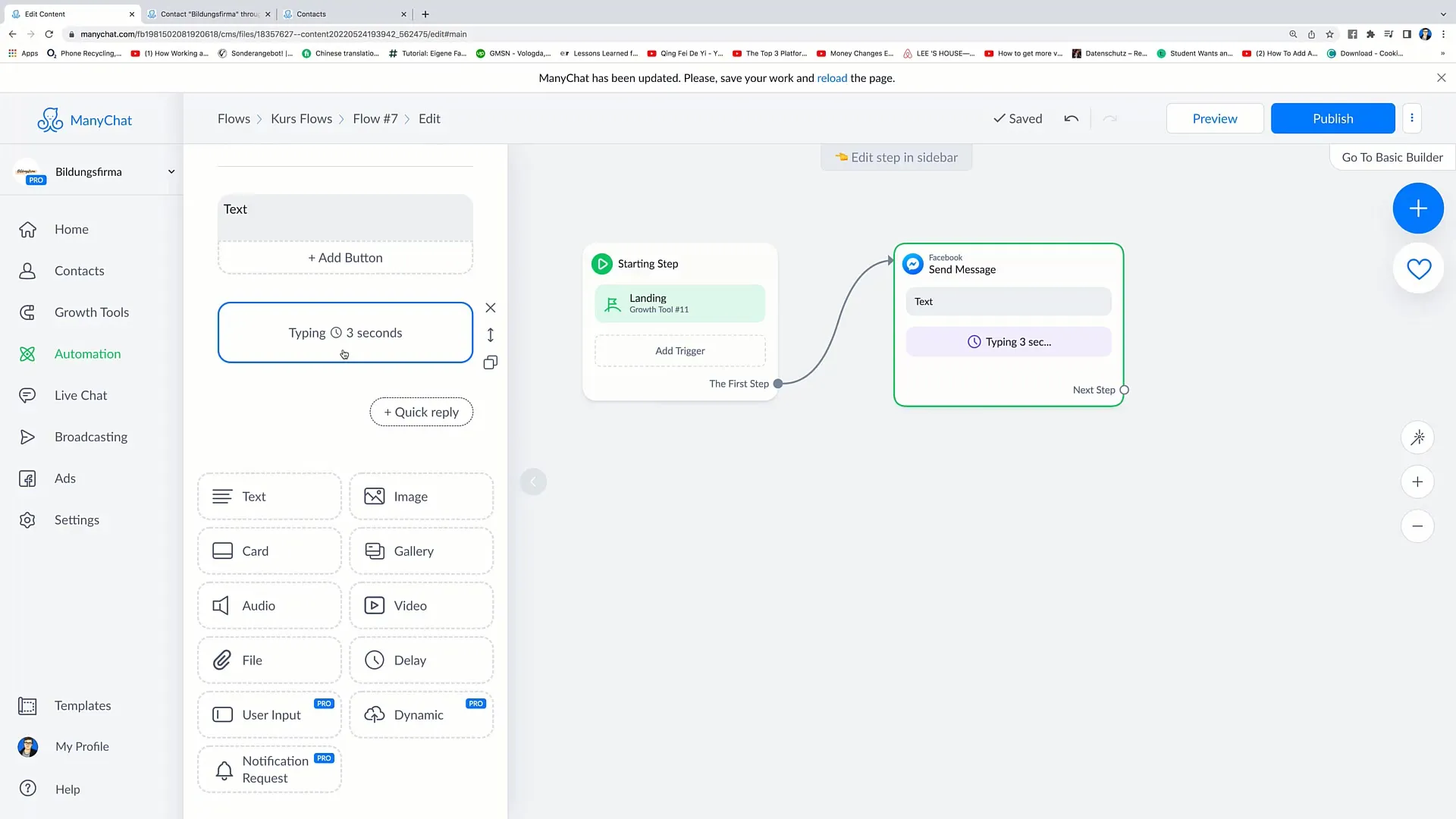
12. Felhasználói visszajelzés kérése
Engedélyezd a felhasználóknak, hogy információkat adjanak meg. Például kérdezd meg a telefonszámukat, vagy biztosíts egy szabad szövegmezőt, ahova a kívánságaikat vagy kérdéseiket beírhatják.
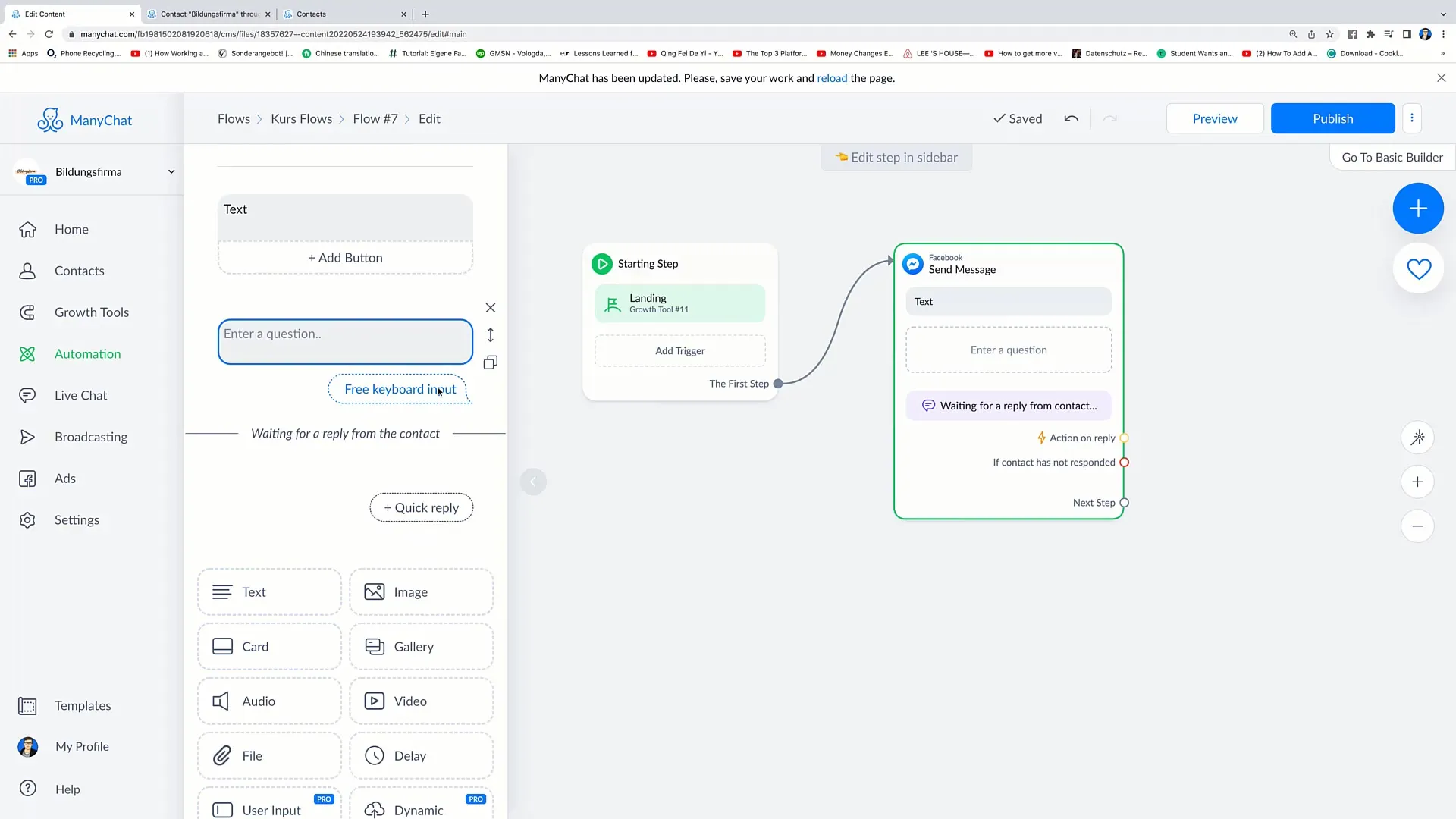
13. Dinamikus tartalmak használata
A haladó felhasználók számára lehetőség van arra, hogy testre szabható, dinamikus tartalmakat alkalmazzanak. Ez nagyon hasznos lehet, hogy az üzeneteket még egyedibbé tegye, és konkrét felhasználói kérdésekre reagáljon.
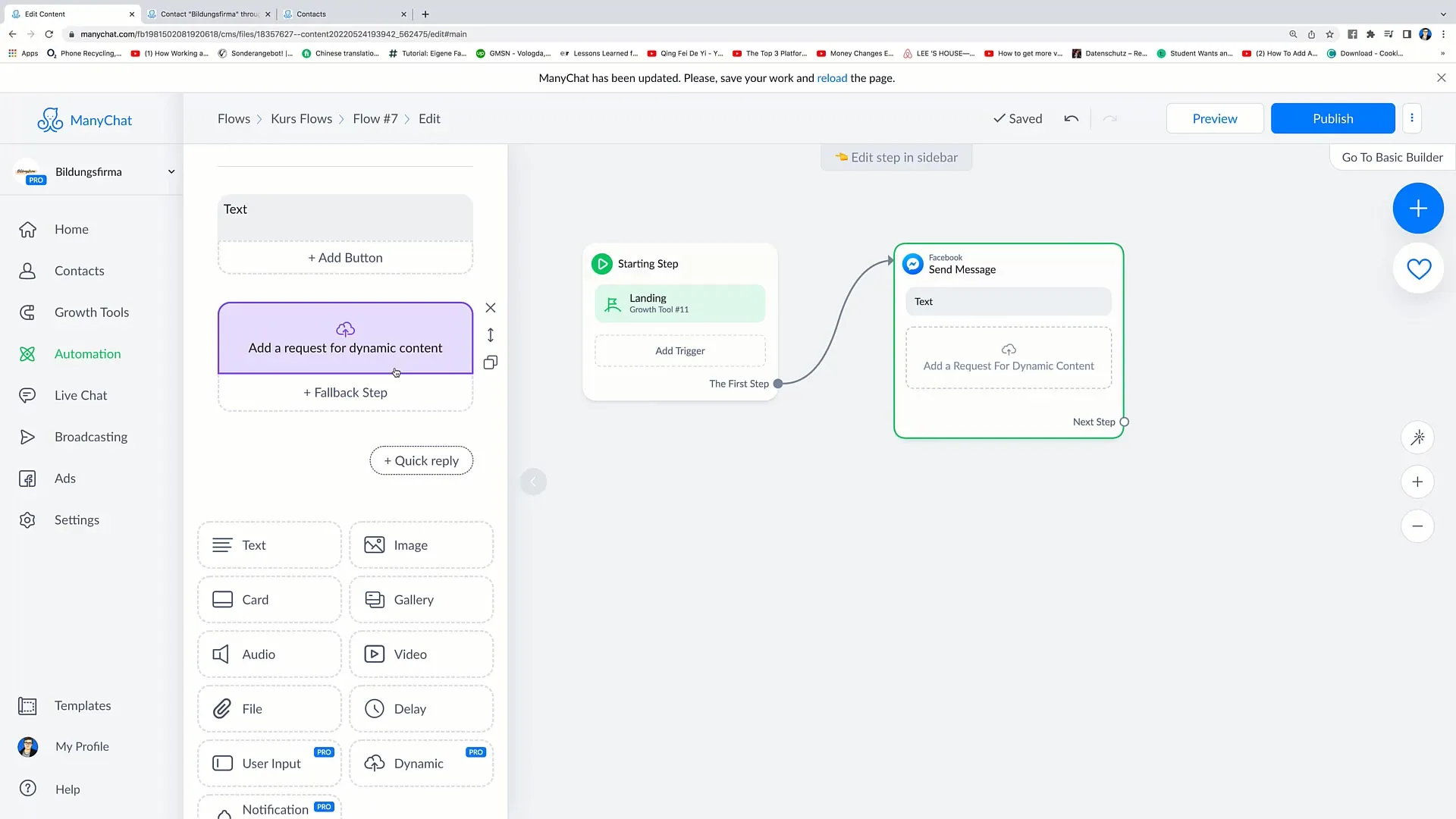
14. Értesítések beállítása
Végül értesítéseket is beállíthatsz a folyamatban lévő cselekvésekhez, hogy mindig értesülj az aktuális interakciókról. Ez javítani fogja a válaszidődet és az érdeklődés nyomon követését azokkal az információkkal kapcsolatban.
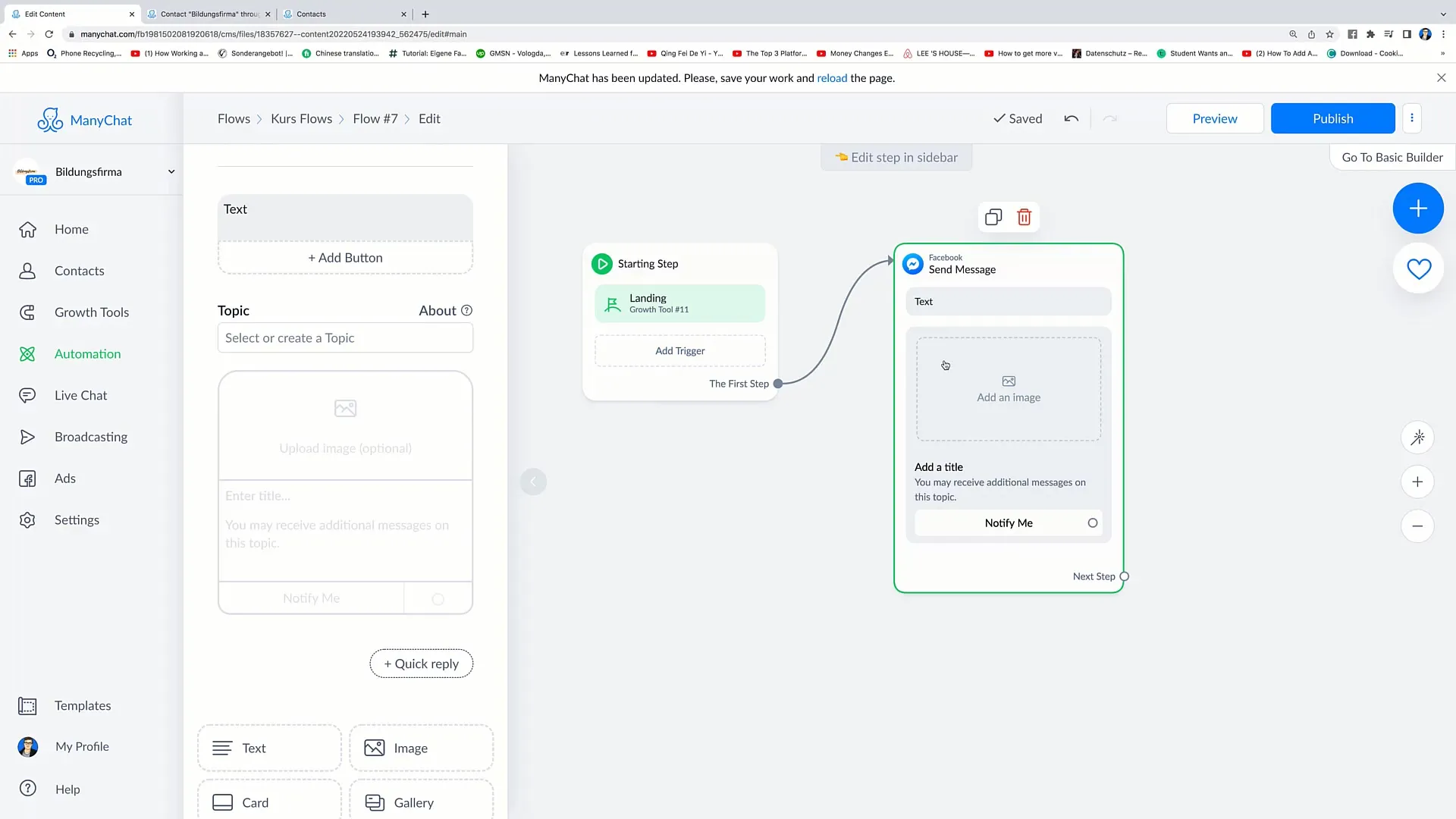
Összefoglalás
Ebben az útmutatóban megtanultad, hogyan szerkesztheted és testre szabhatod az üzeneteidet hatékonyan a Facebookon. Megismerkedtél a különböző eszközökkel és funkciókkal, melyek rendelkezésedre állnak, hogy az üzeneteid vonzóbbá és interaktívabbá váljanak. A megfelelő technikákkal jelentősen növelheted a felhasználói részvételt, és hatékonyabban elérheted a marketingcélokat.
Gyakran Ismételt Kérdések
Mi a maximális karakterkorlát az üzenetekre a Facebookon?Az üzenetenkénti maximális karakterkorlát 2000 karakter.
Hogyan tudok emojikat beilleszteni az üzeneteimbe?Az emojikat az Emojik panel segítségével adhatod hozzá, amikor kiválasztod a kívánt emojikat.
Beszúrhatok képeket az üzeneteimbe?Igen, képeket feltölthetsz vagy hivatkozással beilleszthetsz az üzenetekbe.
Hogyan adhatok hozzá egy gombot?Válaszd az „Oldal megnyitása” lehetőséget, és határozd meg a gomb szövegét.
Tudnak a felhasználók saját információkat megadni?Igen, létrehozhatsz felhasználói input mezőket, például egy telefonszám bevitele céljából.


